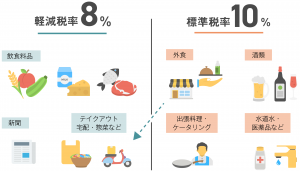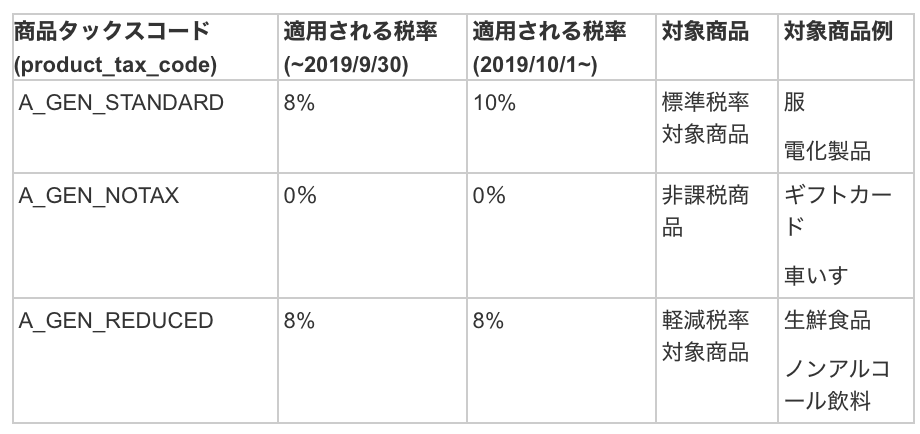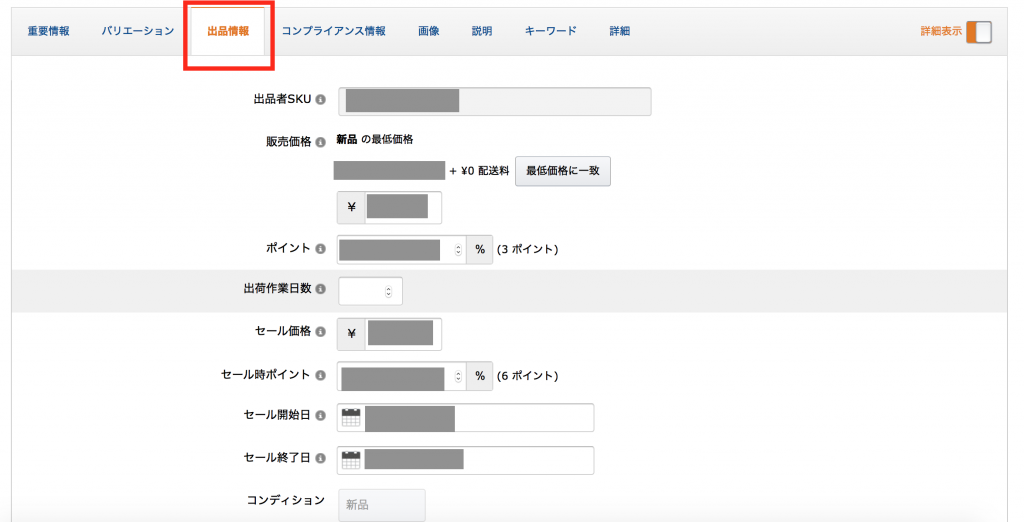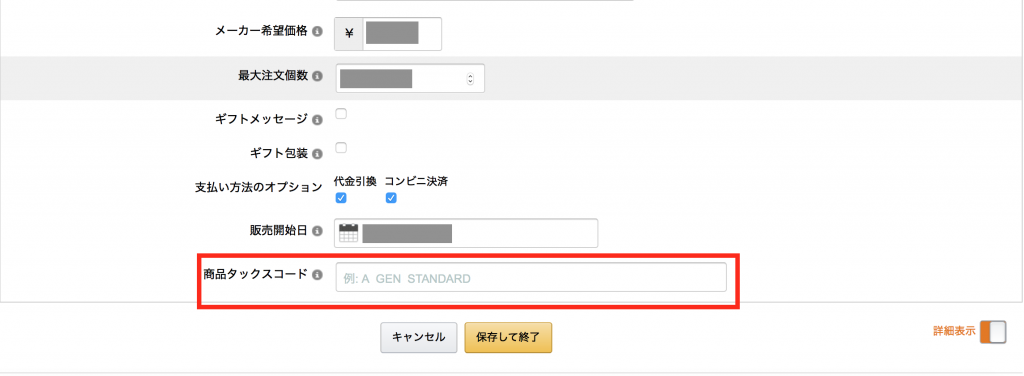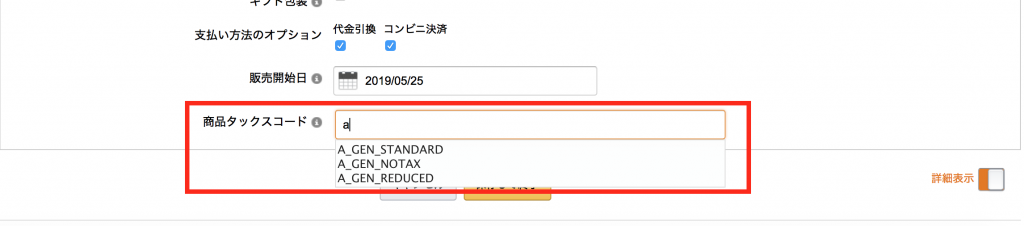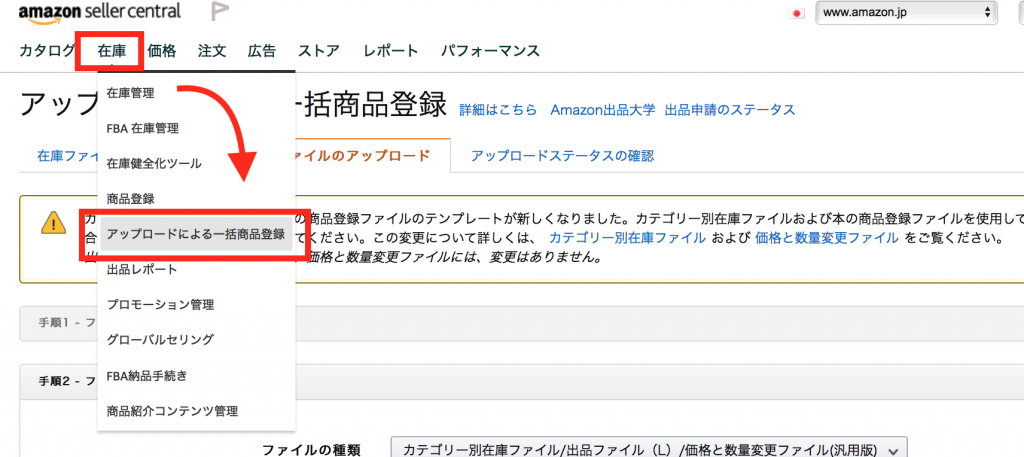どうも今井です。
とうとう来月(2019年10月)から消費税が8%から10%に上がりますね。
今回の消費税増税は商品一律ではなく、商品によって消費税8%のままもの(軽減税率適用になる品目)と消費税10%に上がるものと分かれている形です。
ややこしいですが、この軽減税率でAmazon出品者も実は対応が必要になるというのを知っていましたか?
今回はその軽減税率への対応について解説していきます!
動画で見たい方はこちらをどうぞ。
目次
軽減税率制度とは?
消費税が一律10%に上がると消費者負担も大きいですよね。
そのため、食品などの生活必需品の一部の品目について消費税を8%で据え置くという経過措置のことです。
これが軽減税率になります。
対象商品は「酒類、外食を除いた飲食料品」や「定期購読新聞」などが対象になります。
こういった軽減税率対象品目は、実はAmazon出品においても出品者の対応が必要になります。
Amazon側ではどの商品、どのASINが軽減税率の対象か把握しておらず、Amazonセラー自身が設定する必要があるんです。
軽減税率制度への対応の設定方法(タックスコードの設定)
①軽減税率対象かどうかチェック
まず「出品している商品が軽減税率対象品目なのかどうか」を確認する必要があります。
軽減税率の対象品目でなければ、Amazon側で自動で消費税10%が適用されるので問題ありません。
軽減税率対象かどうか、以下でしっかりチェックしましょう!
②軽減税率対象商品にタックスコードを設定
商品タックスコードとは?
商品タックスコードとは、アマゾンカタログ内で商品の税率を識別するためのコードで3種類あります。
2019年10月以降をまとめると下のようになります。
適用される税率(2019年10月1日以降)
- A_GEN_STANDARD = 標準税率対象商品 10%
- A_GEN_REDUCED = 軽減税率対象商品 8%
- A_GEN_NOTAX = 非課税商品 0%
「商品タックスコード」を設定していない場合は、デフォルトで「A_GEN_STANDARD 」の標準税率が各商品に適用される仕組みになっています。
なので、軽減税率対象商品(消費税8%)や非課税商品(消費税かからない商品)を取り扱っていない場合は、特に何か設定する必要はありません。
ただ、軽減税率対象商品(消費税8%)を取り扱っている場合は、商品タックスコードの設定が必要になりますので要注意です。
タックスコードの設定方法(セラーセントラル上で編集する場合)
セラーセントラルで「在庫管理」>「詳細の編集」>「出品情報」を選択。
このような画面になります。
下にスクロールすると商品タックスコードの項目がありますので、そちらの項目に入力していきます。
カーソルを合わせると選択肢が出ます。
出ない場合には「a」と打つと、選択肢が3つ出てきますのでその中から該当するものを選択します。
※軽減税率対象品目を選択する場合には、「A_GEN_REDUCED」を選択します。
適切な「商品タックスコード」選択した後、「保存して終了」を押せば完了です。
タックスコードの設定方法(在庫ファイルで編集する場合)
在庫ファイルを編集することによってもタックスコードを設定することができます。
Amazonのヘルプで「在庫ファイルテンプレート」と入力すると、ダウンロードリンクと方法が出てきます。
在庫ファイルを使用する場合は、以下の項目を入力してアップデートすることで変更されます。
- 「出品者SKU」→該当のSKU
- 「アップデート・削除」→「PartialUpdate」
- 「商品タックスコード」→設定したい商品タックスコード(A_GEN_STANDARD/A_GEN_REDUCED/A_GEN_NOTAX)を入力
流れとしては、まず自分が登録している商品カテゴリーの在庫ファイル(Excelデータ)をダウンロードします。
その後、項目を入力して在庫をアップロードすることで修正ができます。
軽減税率対象商品にタックスコードを設定しないとどうなるの!?
自分の場合、取り扱っている商品では軽減税率対象の商品がそんなに多くないので、手動でもすぐに設定を完了することができました。
ただ、これって取り扱っている商品数が物凄い多い人とか大変なんじゃ‥
正直、ここまで読んでいただいても、「設定めんどくさー!」と思われている方も多いと思います。
本当にやらないとヤバイのか?
ぶっちゃけたところをテクサポに聞いてみたので、実際のところどうなのかシェアします!
結論から言うと、タックスコードが設定されていない場合でも、
・Amazonの場合、そもそも商品販売時には税込金額で金額が表示されていますので、お客さん(消費者)には関係ない。
・出品者側としても売上の入金額も変わらない。
ということでした。
まぁ実際、消費税免税事業者であればそもそも消費税を納める必要がないので、設定してもしなくても特に税金上の処理も変わらないですね。
消費税納税事業者であれば、消費税の納税の計算する際に整理しやすくなるので設定しておいたほうが良いかもしれません。
実際に消費税がどれだけの金額なのか、決済レポートで確認することができるので、そちらの消費税額をきちんと表示させるには、タックスコードの設定が必要とのことでした。
まとめ
軽減税率の対応として必要な「商品タックスコード」の設定。
「やらなくても入金額は変わらない」と書きましたが、あくまで消費税の計算の上で必要なものになりますので、基本的にはしっかり設定するようにしてください。
わからない箇所があれば、テクサポに聞きましょう!笑
最後までご覧いただき、ありがとうございました。
--------------------------------------------------
会社に依存しない人生を歩むために。
人間関係ストレス、会社のプレッシャー、朝一の満員電車、上がらない給料‥
僕は銀行で働いていましたが、収入を会社に全て依存していたせいで、精神的に苦しかったときもありました。
嫌な上司の言うことを聞かなければいけないし、嫌な仕事も行かなきゃいけない。
それが当たり前だと思っていました。
ただ、今は個人が輝ける時代です。
副業・独立問わず、個人が稼ぐための手段が多くなって、ビジネスへのハードルが随分下がりました。
ただ正直、稼ぐ手段には簡単なものから難しいもの、難易度の差はあります。
僕がたまたま最初に出会った手法は、はっきり言ってやれば誰でも稼げる内容のものです。
全くの未経験から初月で月収29万円、翌月には月収60万円以上を稼ぐことができましたし、その手法で4年間、安定的に稼ぎ続けることができています。
その再現性MAXのノウハウを今だけ期間限定でプレゼント中です!
自分自身で稼ぐ力をつけて人生をより良くしたい!
そういう思いがある方は、ぜひ受け取ってください!
↓ ↓ ↓ ↓ ↓